Windows10でhostsファイルを編集する方法[ガイド]
公開: 2019-02-09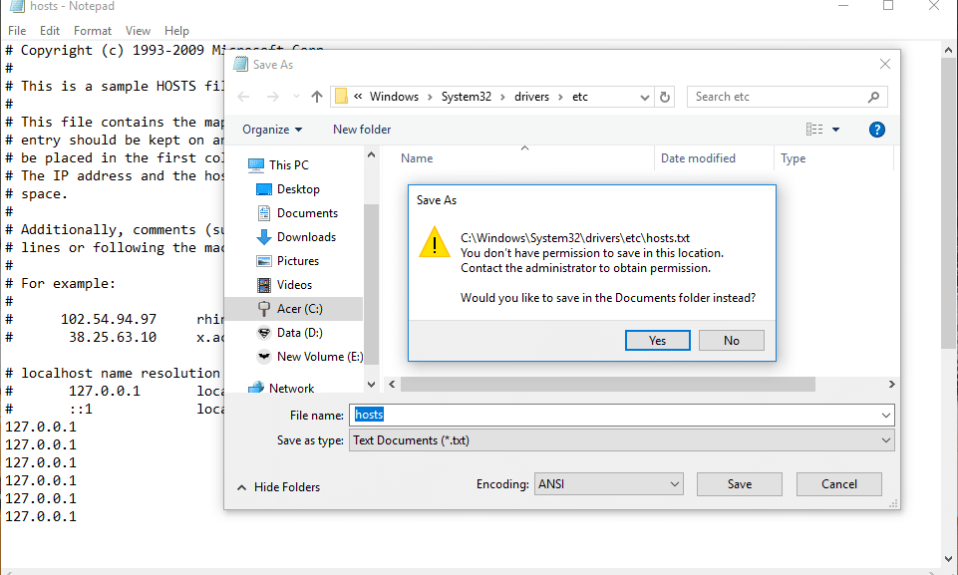
Windows 10でhostsファイルを編集する方法: 「hosts」ファイルは、ホスト名をIPアドレスにマップするプレーンテキストファイルです。 ホストファイルは、コンピュータネットワーク内のネットワークノードのアドレス指定に役立ちます。 ホスト名は、ネットワーク上のデバイス(ホスト)に割り当てられた人にわかりやすい名前またはラベルであり、特定のネットワーク上またはインターネット上でデバイスを区別するために使用されます。 IPネットワークでホストを見つけるには、そのIPアドレスが必要です。 ホストファイルは、ホストラベルを実際のIPアドレスと照合することで機能します。
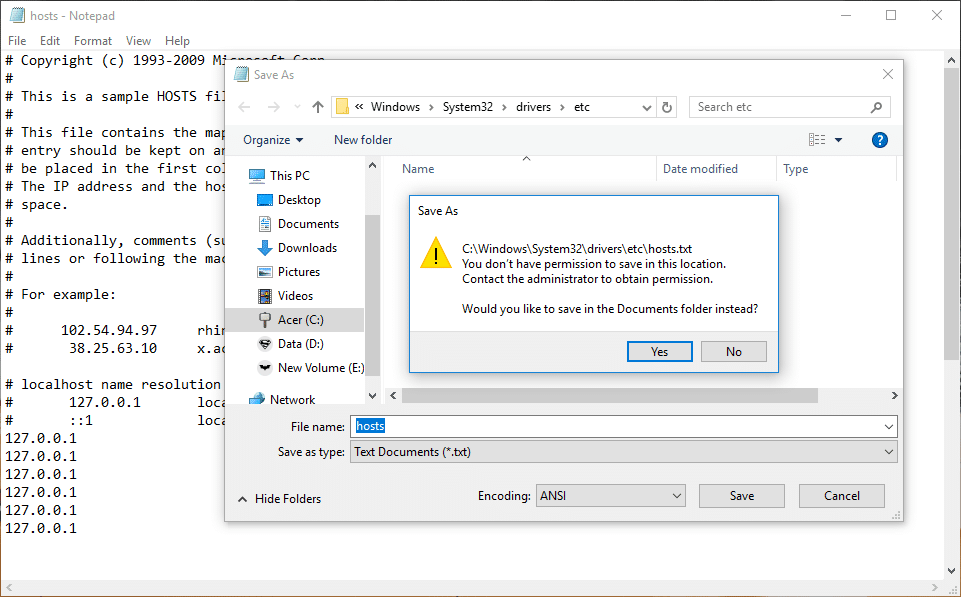
コンテンツ
- コンピュータにhostsファイルが必要なのはなぜですか?
- 自分で使用するためにhostsファイルを変更するにはどうすればよいですか?
- Windows10でhostsファイルを編集する方法
- Windows8およびWindows10でHostsファイルを編集する
- Windows7およびVistaでHostsファイルを編集する
- Windows NT、Windows 2000、およびWindowsXPでHostsファイルを編集する
- サードパーティのアプリを使用してHostsファイルを編集する
- ホストファイルを保護する方法は?
コンピュータにhostsファイルが必要なのはなぜですか?
たとえば、私たちが使用するwww.google.comは、サイトへのアクセスに使用するホスト名です。 しかし、ネットワークでは、サイトはIPアドレスと呼ばれる8.8.8.8のような数値アドレスを使用して配置されます。 すべてのサイトのIPアドレスを記憶することは実際には不可能であるため、ホスト名が使用されます。 したがって、ブラウザにホスト名を入力するたびに、hostsファイルを使用して最初にホスト名をIPアドレスにマップしてから、サイトにアクセスします。 このホスト名のhostsファイルにマッピングがない場合、コンピューターはDNSサーバー(ドメインネームサーバー)からIPアドレスを取得します。 ホストファイルがあると、DNSのクエリに使用される時間が短縮され、サイトにアクセスするたびにその応答を受信できます。 また、DNSサーバーから取得したデータを上書きするためのhostsファイルに含まれるマッピング。
自分で使用するためにhostsファイルを変更するにはどうすればよいですか?
ホストファイルの編集は可能であり、さまざまな理由で編集が必要になる場合があります。
- WebサイトのIPアドレスを任意のホスト名にマップする必要なエントリをhostsファイルに追加することにより、Webサイトのショートカットを作成できます。
- ホスト名を自分のコンピューターのIPアドレス(ループバックIPアドレスとも呼ばれる127.0.0.1)にマッピングすることにより、Webサイトまたは広告をブロックできます。
Windows10でhostsファイルを編集する方法
何か問題が発生した場合に備えて、必ず復元ポイントを作成してください。
hostsファイルは、コンピューターのC:\ Windows \ system32 \ drivers \ etc \ hostsにあります。 プレーンテキストファイルなので、メモ帳で開いたり編集したりできます。 したがって、時間を無駄にすることなく、以下のチュートリアルを使用して、Windows10でhostsファイルを編集する方法を見てみましょう。
Windows8およびWindows10でHostsファイルを編集する
1.Windowsキー+ Sを押して、Windows検索ボックスを表示します。
2.メモ帳と入力すると、検索結果にメモ帳のショートカットが表示されます。
3.メモ帳を右クリックして、コンテキストメニューから[管理者として実行]を選択します。
![メモ帳を右クリックして、コンテキストメニューから[管理者として実行]を選択します](/uploads/article/441/8PFt9jLurKqkdaKS.png)
4.プロンプトが表示されます。 [はい]を選択して続行します。
![プロンプトが表示されます。 [はい]を選択して続行します](/uploads/article/441/TF5bfFdrnrrbh6Pp.png)
5.メモ帳ウィンドウが表示されます。 メニューから[ファイル]オプションを選択し、[開く]をクリックします。
![メモ帳メニューから[ファイル]オプションを選択し、[開く]をクリックします](/uploads/article/441/JmQzNwdELDSl7SHW.png)
6. hostsファイルを開くには、 C:\ Windows \ system32 \ drivers \ etcを参照します。
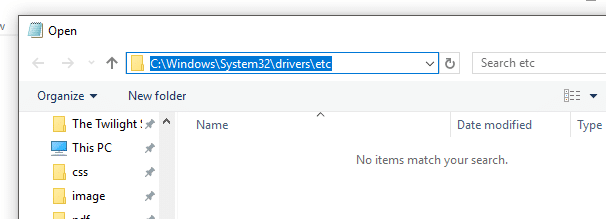
7.このフォルダにhostsファイルが表示されない場合は、下のオプションで[すべてのファイル]を選択します。
![このフォルダにhostsファイルが表示されない場合は、下のオプションで[すべてのファイル]を選択してください](/uploads/article/441/1SXGOt2OwskMKwfE.png)
8. hostsファイルを選択し、[開く]をクリックします。
![ホストファイルを選択し、[開く]をクリックします](/uploads/article/441/FtlbnXv1h0MSiYZS.png)

9.これで、hostsファイルの内容を確認できます。
10.hostsファイルを変更または必要な変更を加えます。
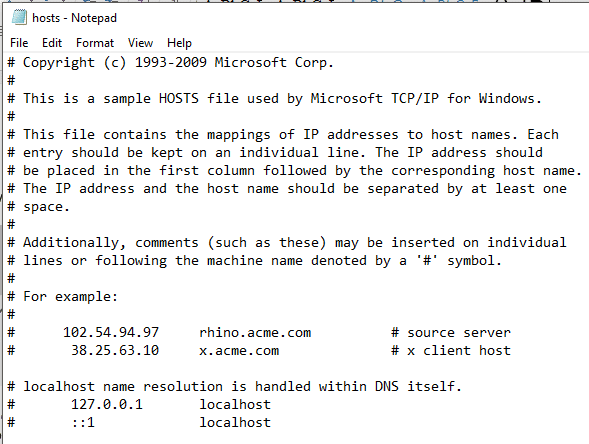
11.メモ帳メニューから[ファイル]> [保存]に移動するか、 Ctrl + Sを押して変更を保存します。
注: [管理者として実行]を選択せずにメモ帳を開いた場合、次のようなエラーメッセージが表示されます。
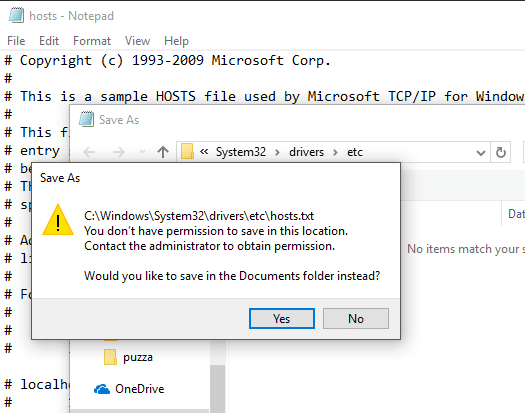
Windows7およびVistaでhostsファイルを編集する
- [スタート]ボタンをクリックします。
- [すべてのプログラム]、[アクセサリ]の順に移動します。
- メモ帳を右クリックして、[管理者として実行]を選択します。
- プロンプトが表示されます。 [続行]をクリックします。
- メモ帳で、 [ファイル]、[開く]の順に移動します。
- オプションから「すべてのファイル」を選択します。
- C:\ Windows \ system32 \ drivers \ etcに移動し、hostsファイルを開きます。
- 変更を保存するには、 [ファイル]> [保存]に移動するか、Ctrl + Sを押します。
Windows NT、Windows 2000、およびWindowsXPでのHostsファイルの編集
- [スタート]ボタンをクリックします。
- [すべてのプログラム]、[アクセサリ]の順に移動します。
- メモ帳を選択します。
- メモ帳で、 [ファイル]、[開く]の順に移動します。
- オプションから「すべてのファイル」を選択します。
- C:\ Windows \ system32 \ drivers \ etcに移動し、hostsファイルを開きます。
- 変更を保存するには、 [ファイル]> [保存]に移動するか、Ctrl + Sを押します。
hostsファイルの各行には、IPアドレスを1つ以上のホスト名にマップする1つのエントリが含まれています。 各行では、IPアドレスが最初に来て、次にスペースまたはタブ文字、そしてホスト名が続きます。 xyz.comが10.9.8.7を指すようにしたい場合、ファイルの新しい行に「10.9.8.7xyz.com」と記述します。
サードパーティのアプリを使用してHostsファイルを編集する
ホストファイルを編集するより簡単な方法は、サイトのブロック、エントリの並べ替えなど、より多くの機能を提供するサードパーティのアプリケーションを使用することです。このようなソフトウェアの2つは次のとおりです。
HOSTSファイルエディタ
このソフトウェアを使用すると、hostsファイルを簡単に管理できます。 ホストファイルの編集とは別に、一度に1つ以上のエントリを複製、有効化、無効化、エントリのフィルタリングと並べ替え、さまざまなホストファイル構成のアーカイブと復元などを行うことができます。
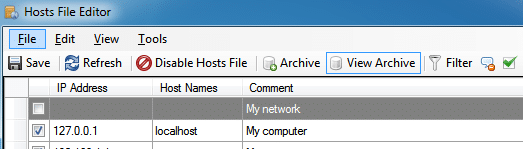
IPアドレス、ホスト名、コメントの列を含む、hostsファイル内のすべてのエントリの表形式のインターフェイスを提供します。 通知のHostsFile Editorアイコンを右クリックすると、hostsファイル全体を有効または無効にできます。
HOSTSMAN
HostsManは、hostsファイルを簡単に管理できるもう1つのフリーウェアアプリケーションです。 その機能には、組み込みのhosts file updater、hostsファイルの有効化または無効化、hostsのスキャンによるエラー、重複、および可能性のあるハイジャックなどが含まれます。
ホストファイルを保護する方法は?
悪意のあるソフトウェアがhostsファイルを使用して、悪意のあるコンテンツを含む安全でない不要なサイトにリダイレクトする場合があります。 ホストファイルは、ウイルス、スパイウェア、またはトロイの木馬によって被害を受ける可能性があります。 悪意のあるソフトウェアによる編集からhostsファイルを保護するために、
1.フォルダC:\ Windows \ system32 \ drivers \ etcに移動します。
2. hostsファイルを右クリックして、プロパティを選択します。
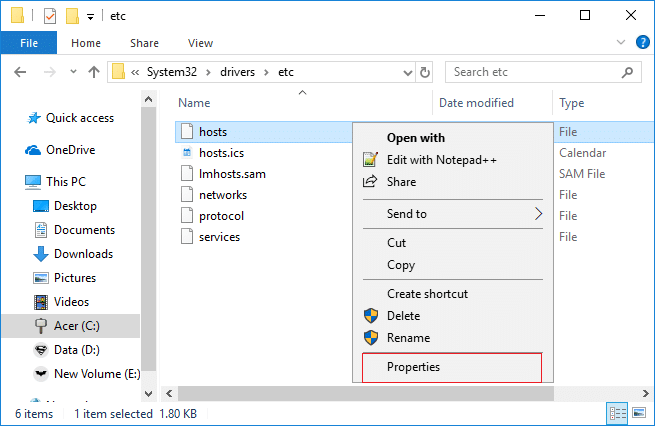
3. [読み取り専用]属性を選択し、[適用]をクリックします。
![[読み取り専用]属性を選択し、[適用]をクリックします](/uploads/article/441/u1dcRyQqTSS3km5g.png)
これで、hostsファイルの編集、広告のブロック、独自のショートカットの作成、コンピューターへのローカルドメインの割り当てなどのみを行うことができます。
おすすめされた:
- ショートカットキーを使用してブラウザタブを切り替える方法
- Windows10でパブリックネットワークからプライベートネットワークに変更する
- モニター画面のちらつきの問題を修正する方法
- Wordで1ページのランドスケープを作成する方法
上記の手順がお役に立てば幸いです。Windows10でHostsファイルを簡単に編集できるようになりましたが、このガイドに関してまだ質問がある場合は、コメントのセクションでお気軽にお問い合わせください。
